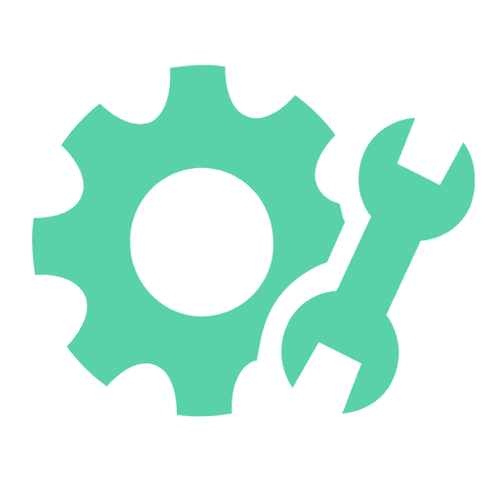在企业内网中配置iis需要考虑网络隔离、安全策略和资源管理。1)设置安全策略:通过powershell创建安全的应用程序池。2)优化性能:调整应用程序池回收策略和内存限制,利用输出缓存。3)处理特殊需求:配置ssl证书和负载均衡以适应内网环境。
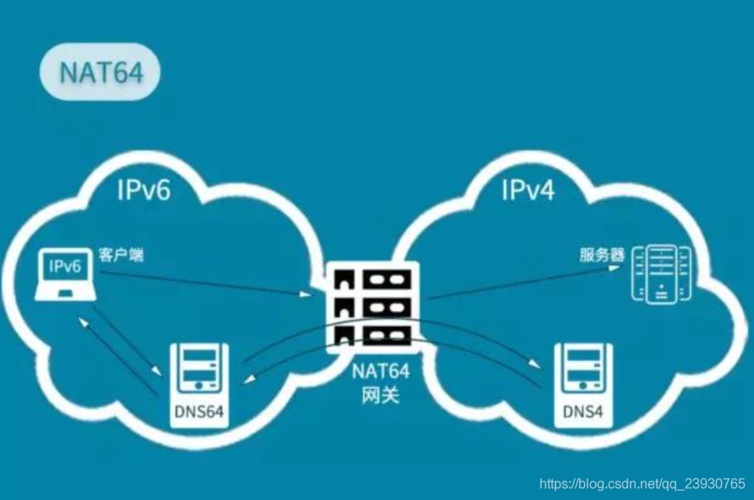
引言
在企业内网环境中,安装和配置iis(Internet Information Services)往往需要考虑一些特殊的需求和限制。作为一个编程大牛,我深知这些配置不仅影响服务器的性能,还会直接影响企业内部应用的稳定性和安全性。通过这篇文章,我将分享我在实际项目中积累的经验,帮助你了解如何在企业内网中高效配置IIS,并提供一些解决方案来应对常见的挑战。
你将学会如何为IIS设置安全策略,如何优化性能,以及如何处理内网环境中的特殊配置需求。准备好和我一起深入探索IIS在企业内网中的应用吧!
基础知识回顾
IIS是微软提供的一个强大的Web服务器软件,广泛用于托管和管理网站、Web应用和服务。在企业内网环境中,IIS的配置需要考虑网络隔离、安全策略和资源管理等多方面的因素。
在配置IIS之前,确保你对Windows Server的基本操作有所了解,包括用户管理、网络配置和服务管理等。此外,熟悉IIS的管理界面和常用模块(如ASP.NET、php等)将有助于你更好地进行后续配置。
核心概念或功能解析
IIS在企业内网中的角色与配置
在企业内网中,IIS不仅仅是一个Web服务器,它还可以作为内部应用的发布平台、文件共享服务,甚至可以作为负载均衡器的一部分。其配置需要考虑内网的网络拓扑、安全策略和资源分配。
例如,要配置IIS在内网中安全地运行,可以通过以下方式:
# 在PowerShell中设置IIS的安全策略 Import-Module WebAdministration New-WebAppPool -Name "SecurePool" Set-ItemProperty -Path "IIS:AppPoolsSecurePool" -Name "managedRuntimeVersion" -Value "v4.0" Set-ItemProperty -Path "IIS:AppPoolsSecurePool" -Name "managedPipelineMode" -Value "Integrated" Set-ItemProperty -Path "IIS:AppPoolsSecurePool" -Name "enable32BitAppOnWin64" -Value $true
这段代码展示了如何创建一个新的应用程序池,并设置其运行时环境和管道模式。这些设置可以帮助你更好地管理内网中的应用,确保其安全性和性能。
IIS配置的工作原理
IIS的配置文件主要存储在applicationHost.config中,通过修改这个文件,你可以调整IIS的各种设置,包括网站绑定、应用程序池配置、安全策略等。理解这些配置文件的结构和作用对于高级配置和故障排查至关重要。
此外,IIS还支持通过管理界面进行图形化配置,这对于快速调整和监控非常方便。但在企业内网中,通常更倾向于通过脚本和命令行进行自动化配置,以确保一致性和可重复性。
使用示例
基本用法
在企业内网中,配置一个基本的IIS网站非常简单:
# 创建一个新的网站 New-WebSite -Name "InternalSite" -Port 80 -PhysicalPath "C:inetpubwwwrootInternalSite" -Force
这个命令创建了一个新的网站,绑定到端口80,并指定了物理路径。这样的配置适合于快速部署内部应用。
高级用法
在企业内网中,可能会需要更复杂的配置,例如设置ssl证书、配置负载均衡等。以下是一个配置SSL证书的示例:
# 导入SSL证书 Import-Module WebAdministration $cert = New-Object System.Security.Cryptography.X509Certificates.X509Certificate2("C:pathtocert.pfx", "password") New-WebBinding -Name "InternalSite" -Protocol https -Port 443 -SslFlags 1 $binding = Get-WebBinding -Name "InternalSite" -Protocol https $binding.AddSslCertificate($cert.GetCertHashString(), "my")
这段代码展示了如何导入SSL证书并将其绑定到网站上,这对于保护内网通信非常重要。
常见错误与调试技巧
在配置IIS时,常见的错误包括权限问题、配置文件语法错误和端口冲突等。以下是一些调试技巧:
- 权限问题:确保IIS应用程序池的用户具有访问网站物理路径的权限,可以通过以下命令检查和设置:
# 检查和设置应用程序池用户权限 icacls "C:inetpubwwwrootInternalSite" /grant "IIS AppPoolDefaultAppPool":(OI)(CI)M
- 配置文件错误:使用appcmd命令行工具可以帮助你验证和修复配置文件中的错误:
# 验证配置文件 %windir%system32inetsrvappcmd.exe list config /section:system.applicationHost/sites /config
- 端口冲突:使用netstat命令检查端口使用情况,确保没有其他服务占用你需要的端口:
# 检查端口使用情况 netstat -ano | findstr :80
性能优化与最佳实践
在企业内网中,IIS的性能优化至关重要。以下是一些优化策略和最佳实践:
- 应用程序池优化:合理设置应用程序池的回收策略和内存限制,可以有效提高性能:
# 设置应用程序池回收策略 Set-ItemProperty -Path "IIS:AppPoolsDefaultAppPool" -Name "recycling.periodicRestart.time" -Value "00:00:00" Set-ItemProperty -Path "IIS:AppPoolsDefaultAppPool" -Name "recycling.periodicRestart.memory" -Value 1024
- 缓存策略:利用IIS的输出缓存功能,可以显著提高响应速度:
<!-- 在web.config中配置输出缓存 --> <configuration><system.webserver><caching><profiles><add extension=".html" policy="CacheForTimePeriod" kernelcachepolicy="CacheForTimePeriod" duration="00:01:00"></add></profiles></caching></system.webserver></configuration>
- 负载均衡:在企业内网中,如果有多个服务器,可以配置IIS的负载均衡功能,以分担流量和提高可用性:
# 配置负载均衡 New-WebFarm -Name "InternalFarm" Add-WebFarmServer -WebFarm "InternalFarm" -Address "192.168.1.100" -Port 80 Add-WebFarmServer -WebFarm "InternalFarm" -Address "192.168.1.101" -Port 80
在实际应用中,这些优化策略可以显著提高IIS在企业内网中的性能和稳定性。同时,保持代码的可读性和维护性也是非常重要的最佳实践。
通过这篇文章,我希望你不仅掌握了IIS在企业内网中的基本配置和高级用法,还能从我的经验中学到一些性能优化和最佳实践。祝你在配置IIS的过程中一帆风顺!